So verwenden Sie Ethernet und Wi-Fi gleichzeitig unter Windows 11
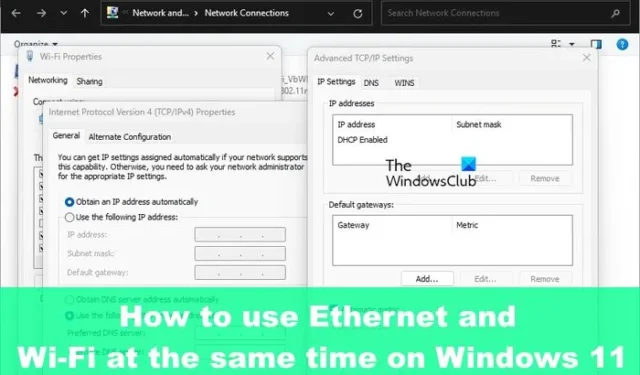
Windows 11 ermöglicht es Benutzern, ihren Computer gleichzeitig mit Ethernet und Wi-Fi zu verbinden, aber erwarten Sie nicht, dass das System standardmäßig beide Verbindungen gleichzeitig verwendet. Das Windows-Betriebssystem ordnet die Reihenfolge der Netzwerkadapter automatisch so an, dass die beste Internetverbindung über Wi-Fi oder Ethernet bereitgestellt wird.
Aber dies kann geändert werden, wenn Sie es möchten. Microsoft hat dies sehr einfach gemacht, und wie immer werden wir erklären, wie dies für jeden Leser verständlich ist.
So nutzen Sie Ethernet und Wi-Fi gleichzeitig
Um Wi-Fi und Ethernet gleichzeitig in Windows 11/10 zu verwenden, müssen Sie zuerst die Paketpriorität sowohl für den Ethernet- als auch für den Wi-Fi-Adapter deaktivieren.
- Öffnen Sie die Systemsteuerung
- Gehen Sie zum Netzwerk- und Freigabecenter
- Öffnen Sie den Bereich Eigenschaften des Ethernet-Adapters
- Priorität und VLAN deaktivieren
Öffnen Sie die Systemsteuerung und gehen Sie zum Netzwerk- und Freigabecenter.
Klicken Sie im linken Bereich auf Adaptereinstellungen ändern .
Suchen Sie nach Ihrem bevorzugten Ethernet-Netzwerkadapter .
Klicken Sie mit der rechten Maustaste darauf und wählen Sie dann Eigenschaften .
Der nächste Schritt hier ist, zur Registerkarte Netzwerk zu gehen und dann die Schaltfläche mit der Aufschrift Konfigurieren auszuwählen.
Danach müssen Sie die Registerkarte Erweitert öffnen.
Suchen Sie im Abschnitt Eigenschaft nach Priorität und VLAN und wählen Sie es aus.
Sobald dies erledigt ist, klicken Sie auf das Dropdown-Menü, das sich unter Wert befindet .
Wählen Sie die Option Priority and VLAN Disabled .
Klicken Sie auf die Schaltfläche OK , um die vorgenommenen Änderungen zu speichern.
Wiederholen Sie die Schritte für Ihren WLAN-Adapter und klicken Sie dann auf die Schaltfläche OK, um diese Änderungen zu speichern, wenn Sie fertig sind.
Nachdem die Prioritätsfunktion für Netzwerkadapter deaktiviert wurde, verwendet das Windows-Betriebssystem nun beide Netzwerkverbindungen gleichzeitig.
So stellen Sie die Netzwerkpriorität in Windows manuell ein
Windows wählt immer automatisch die beste Netzwerkverbindung aus, und in den meisten Situationen ist dies die Ethernet-Verbindungsoption. Wenn Sie also nach dem Deaktivieren der Paketpriorität mit Wi-Fi im Internet surfen möchten, gehen Sie wie folgt vor:
- Drücken Sie die Windows-Taste + R , um Ausführen zu öffnen , geben Sie ncpa.cpl ein und klicken Sie auf die Schaltfläche OK. Das Fenster Netzwerkverbindungen sollte jetzt sichtbar sein.
- Klicken Sie mit der rechten Maustaste auf den bevorzugten Adapter und wählen Sie Eigenschaften.
- Klicken Sie auf Internetprotokoll Version 4 (TCP/IPv4) und wählen Sie danach Eigenschaften.
- Klicken Sie im Dialogfeld Eigenschaften auf die Schaltfläche Erweitert.,
- Deaktivieren Sie das Kontrollkästchen „Automatische Metrik“ und geben Sie 5 in das Feld „Schnittstellenmetrik“ ein.
- Klicken Sie abschließend bei allen aktuell geöffneten Fenstern auf die Schaltfläche OK.
Dadurch werden die vorgenommenen Änderungen gespeichert.
Nachdem die Änderungen vollständig vorgenommen wurden, priorisiert das Windows-Betriebssystem die ausgewählte Verbindung, wenn mehr als ein einzelner Netzwerkadapter verbunden ist.
Die manuelle Einstellung der Netzwerkpriorität soll sicherstellen, dass das System gemäß Ihren Einstellungen entweder Wi-Fi oder Ethernet auswählt. Es wird nicht die Verbindung wählen, die es für die beste hält.
Kann ich Wi-Fi und Ethernet gleichzeitig einschalten?
Ja, es ist möglich, Ihren Computer gleichzeitig mit Wi-Fi und Ethernet zu verbinden, aber Windows priorisiert die beiden, und in den meisten Fällen wird Ethernet die Wahl sein.
Warum funktioniert mein Ethernet nicht, aber Wi-Fi ist unter Windows 11?
Stellen Sie sicher, dass das Ethernet-Kabel fest mit dem Computer und dem Router verbunden ist. Außerdem sollten Sie überprüfen, ob das Kabel am richtigen Port des Routers eingesteckt ist. Schließlich sollten Sie versuchen herauszufinden, ob das Kabel beschädigt ist und ersetzt werden muss.



Schreibe einen Kommentar